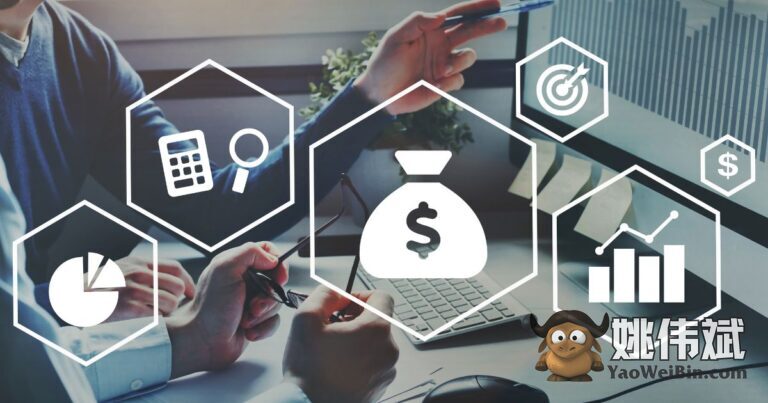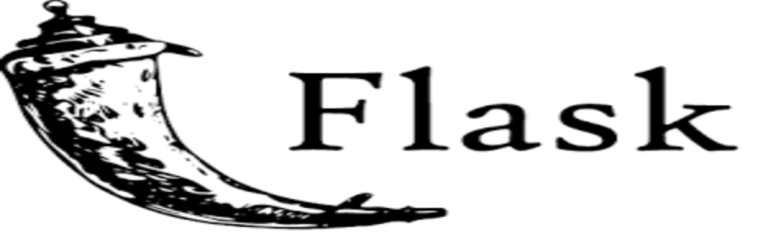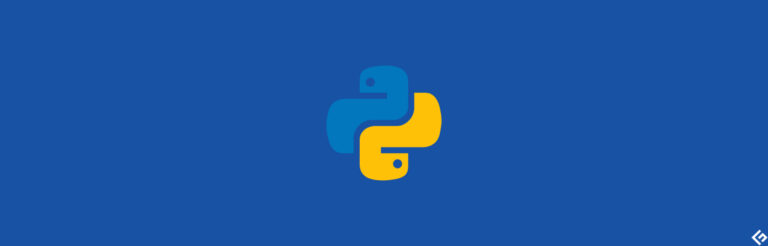如何在Android和Windows设备上使用Google附近共享

谷歌通过引入 Nearby Share Beta for Windows 扩展了其文件共享功能,使其适用于 Windows PC。
该服务在2020年为安卓设备推出,使近30亿用户能够快速便捷地进行文件传输。现在,用户可以轻松地在安卓设备和 Windows PC 之间发送和接收内容。
该应用可以在几分钟内下载和设置,并且只要两台设备都登录了相同的谷歌账户,即使屏幕关闭,文件传输也可以自动完成。
从安卓设备向 Windows PC 共享文件非常简单,用户只需确保 Nearby Share Beta 应用在其 PC 上运行即可。随着推出的继续,Nearby Share Beta for Windows 将很快在全球选定地区提供。
Google Nearby Share vs. Apple Airdrop: 哪个更好?
如果您使用安卓设备,您可能熟悉谷歌的一套服务和链接,包括链接。谷歌的一个鲜为人知但非常实用的功能是 Nearby Share,它允许您与附近的人快速安全地共享文件。
然而,为什么选择 Nearby Share 而不是类似的服务,比如苹果的 Airdrop?让我们来看看 Nearby Share 的优势以及它们与苹果 Airdrop 的比较。
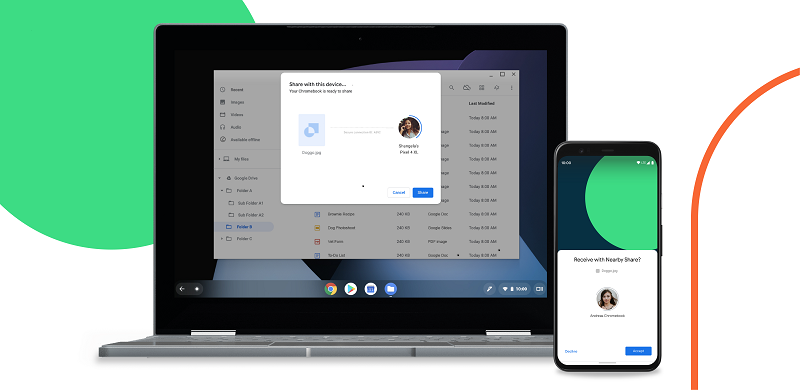
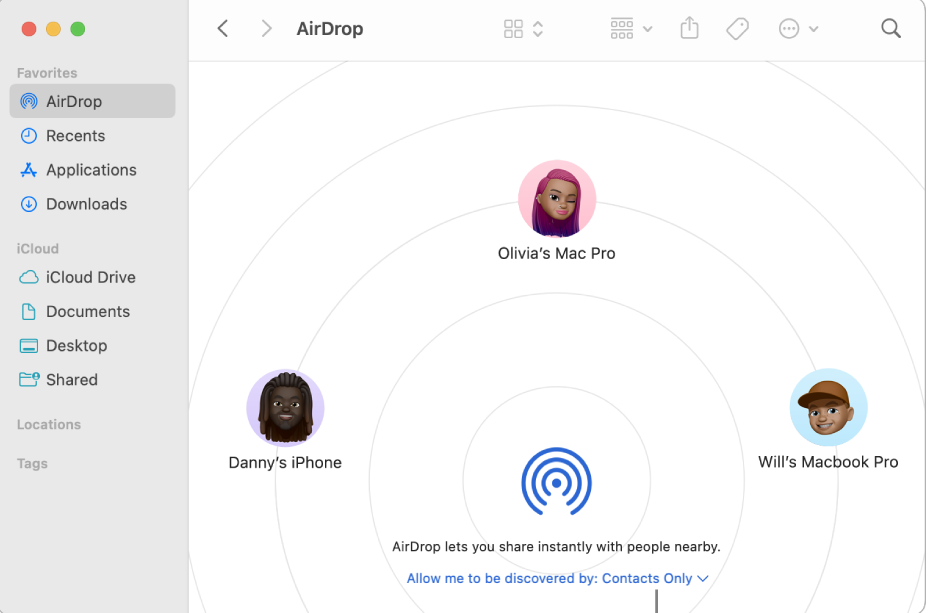
Nearby Share 的适应性是其主要优势之一。与仅在苹果设备之间运行的 Airdrop 不同,Nearby Share 可以在任何运行 Android 6.0 或更高版本的安卓智能手机上使用。
这意味着 Nearby Share 兼容三星、Pixel 和华为等市场上销售最广泛的智能手机。
速度是 Nearby Share 的另一个优势。由谷歌的智能技术驱动,Nearby Share 可以在 Wi-Fi 或移动数据上快速安全地在设备之间传输文件。这对于那些经常在外活动且很少有 Wi-Fi 访问权限的人来说尤其有帮助。
此外,Nearby Share 在设计时考虑了隐私,因此您可以放心在共享时保护数据的安全性。您可以安全地与附近的人交换文件,而不必担心未经授权的访问。
Airdrop 仅适用于苹果设备。这意味着您无法使用链接与安卓手机用户共享文件。
此外,Airdrop 在文件传输速度上可能会非常挑剔,许多用户经常遇到延迟或中止的传输,特别是在链接上。对于那些需要快速有效传输大文件的人来说,这可能会很令人沮丧。
总的来说,这两个服务都有各自的优势和劣势。然而,显而易见的是,谷歌的 Nearby Share 提供了更灵活、可靠和有效的文件共享体验。如果您使用安卓设备或正在寻找与附近的人交换文件的更好方式,值得考虑 Nearby Share。
Google Nearby Share 的先决条件
谷歌的 Nearby Share 是一个令人印象深刻的工具,可以让人们轻松地相互共享文件。这个功能适用于安卓和 Windows 设备,但需要满足特定的条件。
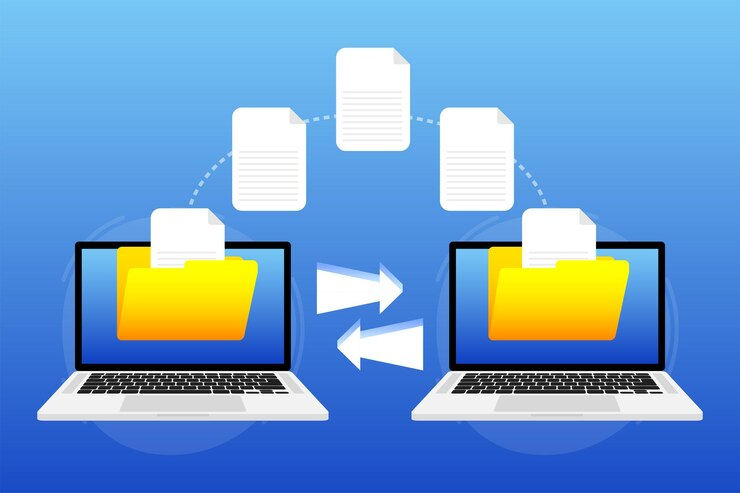
用户首先必须拥有一个谷歌 ID,并在设备上登录自己的谷歌账户。用户还必须启用蓝牙和位置设置,以便 Nearby Share 可以检测到其他附近的设备。
在满足这些先决条件后,Nearby Share 会在蓝牙和 Wi-Fi Direct 上建立点对点连接。
用户可以在此连接上传输文件,而不需要互联网或手机连接。然而,必须记住,为了使传输成功,两台设备必须在彼此的范围内,因此称为 Nearby Share!
要使用Google近距离共享发送文件,用户首先必须打开文件并点击共享图标。然后,他们可以选择近距离共享作为共享选项,他们的手机将开始搜索附近的其他启用了近距离共享功能的设备。
当另一个设备检测到文件时,用户将被提示进行传输。接收方将收到有关共享文件的提示,并可以选择接受或拒绝传输。
近距离共享的独特之处在于它可以实现多种文件传输技术。用户可以与附近所有人分享文件,也可以从他们的联系人列表中选择人员。
甚至可以匿名分享文件,这意味着发送者的姓名和电子邮件地址将对接收者隐藏。用户可以利用该工具安全地共享数据,而不必担心隐私问题。
在下一部分中,我们将逐步介绍如何使用Google近距离共享来发送和接收文件,并提供一些重要的技巧和窍门,以充分利用这个工具。
如何使用Google近距离共享
现在让我们来看一下如何使用Google近距离共享来发送和接收文件。
在开始共享或接收文件之前,您必须先在电脑上启用近距离共享。下载并安装链接。
步骤1:打开近距离共享
打开来自Google的近距离共享测试版,并使用您的Google帐号登录。左侧显示不同的接收文件选项。当您的设备检测到另一个启用了近距离共享的设备时,将显示附近接收者的列表。
您可以与附近的所有人分享文件,从联系人列表中选择人员,或匿名分享。右侧显示从您的电脑发送文件到附近设备的选项,包括您的Android设备,标有“从您的设备接收”。
步骤2:选择要分享的文件
在启用近距离共享之后,您可以开始交换文件。在您的电脑上转到文件。然后,找到您要分享的文件。这可能是图片、电影、文档或其他任何东西。点击后,应用程序会扫描并识别所有可用的附近设备。在这里,您可以看到自动使用蓝牙启用的Android设备。
步骤3:点击设备图标发送
当您选择了接收者后,点击发送按钮。文件将通过蓝牙和Wi-Fi Direct立即传送到接收方设备。
步骤4:接收文件
接收方将被告知有一个文件与他们共享,并可以从Android上的内置近距离共享中接受或拒绝传输。当用户接受接收文件时,文件将通过显示屏进行接收并确认,如上所示。
步骤5:接收文件
如果其他人希望使用近距离共享与您共享文件,您的电脑上的近距离共享测试版将通知您。您可以选择接受或拒绝传输。当您接受时,蓝牙和Wi-Fi Direct将下载文件到您的设备。
就是这样!现在您知道如何使用Google近距离共享来发送和接收文件了。无论是在派对上与朋友分享图片,还是向同事发送重要文件,近距离共享使文件共享变得简单方便,无需互联网或蜂窝网络连接。
结论
Google Nearby Share Beta适用于Windows和Android设备,是一个快速安全地在设备之间传输文件的绝佳解决方案。该程序易于使用,并且相比其他服务具有各种优势。
对于寻找可靠文件共享体验的消费者来说,这是一个很好的选择,因为它与大多数Android智能手机兼容,包括三星、Pixel和华为手机。
Nearby Share不仅是一个文件共享平台,还能让用户快速安全地分享和接收数据。该软件考虑到隐私问题而创建,因此用户可以放心地共享数据,不用担心非法访问。
无论身处何地,Google Nearby Share都可以快速轻松地进行文件传输。如果您需要向同事传输一个巨大的文件,或者与朋友和家人共享度假照片,那么Windows上的Nearby Share Beta是最佳选择。
您还可以探索一些最佳的工具供商务使用。